
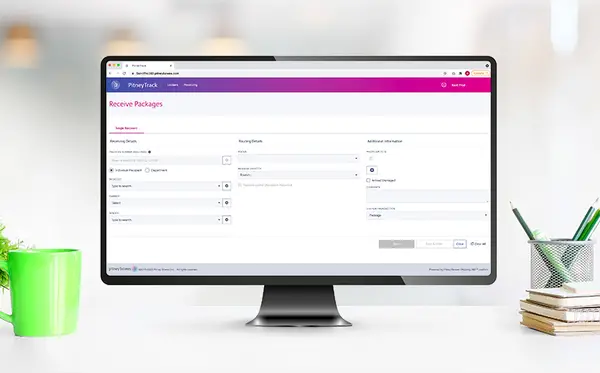
PitneyTrack® Inbound
Lösungen suchen
Installation, Einrichtung und Treiber
Wenn Sie die Willkommens-E-Mail nicht erhalten, können Sie auf die Anmeldeseite gehen und die Option „Passwort vergessen?“ verwenden. Link, um Ihr Passwort zurückzusetzen.
Einige PitneyTrack Inbound-Abonnements unterstützen die Verwendung der mobilen PitneyTrack-App auf Ihren eigenen Mobilgeräten.
Die Unterschriftenpad-App ist erforderlich, um das Pad mit PitneyTrack Inbound zu verwenden.
Wenn Sie den Zebra ZD621-Drucker installieren, befolgen Sie die folgenden Anweisungen, um den Druckertreiber herunterzuladen.
Der Treiber für den Zebra GX420d-Drucker befindet sich auf einer CD, die mit dem Drucker in der Originalverpackung geliefert wurde. Wenn die CD nicht mehr verfügbar ist, können Sie sie auf der Support-Seite für Zebra GX420d-Drucker herunterladen.
Sie müssen sich anmelden, um das System zu verwenden.
Wenn Sie aufgefordert werden, das SigWeb-Zertifikat für das Unterschriftenpad zu aktualisieren, wählen Sie Ja aus.
Netzwerk und Konnektivität
Wenn Sie die Einmalige Anmeldung (SSO) für Pitney Bowes PitneyShip Pro und PitneyTrack Inbound verwenden möchten, müssen Sie Ihren Identitätsanbieter (IdP) gemäß unseren Richtlinien konfigurieren.
Die folgenden URLs und IP-Adressen müssen zugänglich sein, damit PitneyTrack Inbound und PitneyShip Pro eine Internetverbindung herstellen kann.
Funktionen und Einstellungen
Wenn Sie ein benutzerdefiniertes Feld nicht mehr benötigen, kann ein Administrator es löschen.
Administratoren können benutzerdefinierte Felder nach Bedarf bearbeiten.
Wenn Sie eine Abteilung nicht mehr benötigen, können Sie sie löschen.
Sie können den Namen einer Abteilung bei Bedarf ändern.
Abteilungen sind Untergruppen Ihres Unternehmens, das die oberste Ebene Ihrer Organisation darstellt. Jede Abteilung kann mehrere Standorte enthalten.
Unternehmensadministratoren können den Zeitraum festlegen, nach dem Benutzer vom System abgemeldet werden, wenn sie es nicht verwenden. Diese Einstellung gilt für alle Benutzer.
Standorte sind Teilmengen von Abteilungen, die Unterabteilungen Ihres Unternehmens sind. Jede Abteilung kann mehrere Standorte enthalten.
Sie können Standorte mithilfe einer CSV-Vorlage importieren, die Sie herunterladen können.
Sie können Ihre Zustellungsorte (Standorte, Gebäude, Stockwerke und Zustellorte) in eine CSV-Datei exportieren.
Sie können Ihren Standort bei Bedarf ändern.
In diesem Artikel werden die Benutzerpasswortanforderungen für PitneyShip Pro und PitneyTrack Inbound erläutert.
Wenn Sie Ihr Passwort nicht kennen, können Sie es zurücksetzen.
Die mobile PitneyTrack-App unterstützt den Offline-Empfang und die Offline-Zustellung.
Sie können die Funktion „Schneller Eingang“ in der mobilen App verwenden, um eine Sendung schnell zu empfangen und minimale Sendungsinformationen zu erfassen.
Wenn Sie das Mitarbeiter-ID-Feld verwenden, können Sie es beim Hinzufügen von Benutzern zum System erforderlich machen.
Sie können die Sendungsdaten ändern, die auf dem Startbildschirm in den Feldern Nicht ausgeliefert, Empfangen, Am Checkpoint, Geliefert, Versucht und Verweigert angezeigt werden. Diese Felder können entweder die aktuelle Anzahl (Standard) oder die Tagessummen anzeigen.
Die mobile PitneyTrack-App wird alle 6 Minuten automatisch mit PitneyTrack Inbound synchronisiert. Sie können die Synchronisierung jedoch jederzeit manuell durchführen.
Sie können die Anzahl der Tage, während denen Daten zwischen PitneyTrack Inbound und der mobilen PitneyTrack-App gespeichert und synchronisiert werden, auf 7 bis 40 Tage festlegen. Der Standardwert ist 15 Tage.
Sie können eine CSV-Datei Ihrer Benutzer importieren.
Wenn Sie einen Standort nicht mehr benötigen, können Sie ihn löschen.
Sie können den Namen eines Standorts bei Bedarf ändern.
Wenn Sie eine Rolle nicht mehr benötigen, können Sie sie löschen.
Wenn ein Benutzerkonto nicht mehr benötigt wird, können Sie es löschen.
Sie können Benutzer bearbeiten, wenn Sie ihren Namen, ihre Rolle oder ihre Berechtigungen ändern müssen.
Sie können eine .csv-Datei Ihrer Benutzer exportieren.
Sie können die mobile PitneyTrack-App auf einem Tracking-Assistenten verwenden, um Sendungen in PitneyTrack Inbound zu empfangen.
Sie können dem System bei Bedarf Benutzer hinzufügen.
Sie können alle Benutzer im System anzeigen oder nach einzelnen Benutzern oder Benutzergruppen suchen.
Sie können bei der Auslieferung von Sendungen andere benutzerdefinierte Felder als einen Standort anzeigen.
Sie können auswählen, welche Felder für die Suche nach Sendungen im Lieferbildschirm verwendet werden können.
Wenn Sie eine Rolle ändern müssen, können Sie sie bearbeiten.
Sie können bis zu 10 benutzerdefinierte Felder zu mehreren verschiedenen Bildschirmen im System hinzufügen.
Sie können die Reihenfolge und das Erscheinungsbild der Schaltflächen „Speichern“ und „Speichern und drucken“ sowie die Aktionen beim Drücken der Eingabetaste steuern.
Sie können verschiedene Rollen erstellen, um die Aufgaben zu definieren, die Benutzer ausführen dürfen. Jedem Benutzer wird eine Rolle zugewiesen.
Sie können benutzerdefinierte Benachrichtigungen senden, um Benutzer zu informieren, wenn bestimmte Ereignisse eintreten.
Sie können die Systemsprache zwischen Deutsch und Englisch ändern.
Sie können einen benutzerdefinierten Eingangsfrachtführer löschen, den Sie nicht mehr benötigen.
Sie können den Namen eines benutzerdefinierten Eingangsfrachtführers bei Bedarf bearbeiten.
Geräte, die zu PitneyTrack Inbound hinzugefügt wurden, können entfernt werden, wenn sie nicht mehr verwendet werden.
Sie können Unterschriften oder Bilder als Nachweis für die Zustellung von Sendungen erfassen.
Wenn das Unterschriftenpad nicht entsprechend auf den Stift antwortete, muss es möglicherweise kalibriert werden.
Wenn der Text auf dem Unterschriftenpad zu hell oder zu dunkel ist, können Sie den Kontrast anpassen.
Ein Admin kann festlegen, welche Felder angezeigt werden, ausgeblenden werden oder ausgefüllt werden müssen, wenn Sie eine Sendung oder Sammellieferung empfangen, ausliefern oder bearbeiten.
Für eine schnelle Zustellung kann der Empfängername automatisch in das Feld „Übergeben an“ eingegeben werden. Für eine stabilere Überwachungskette können Sie anfordern, dass die Person, die die Lieferung ausführt, den Empfänger auswählt.
Sie können wählen, wie mit Sendungen umzugehen ist, die während der Lieferung gescannt, aber noch nicht empfangen wurden.
Mithilfe von Eingangsstandort können Sie nachverfolgen, wohin eine Sendung geht, z. B. ein Gebäude, ein Stockwerk oder einen Zustellort, und sendungsbezogene Ereignisse erfassen, die mit diesem Standort verbunden sind. Sie können Sendungsdaten auch nach Standort filtern und anzeigen.
Wenn Sie Eingangsfrachtführer verwenden, die nicht in der enthaltenen Liste aufgeführt sind, können Sie benutzerdefinierte Eingangsfrachtführer zu PitneyTrack Inbound hinzufügen.
Administratoren können benutzerdefinierte Benachrichtigungen für erwartete Sendungen erstellen, um die Mitarbeiter der Poststelle über spezielle Handhabungsvorgaben oder Lieferbedingungen zu informieren.
Diese Einstellungen definieren das Erscheinungsbild gedruckter Etiketten. Sie können die Etikettengröße und die auf das Etikett gedruckten Informationen auswählen.
Diese Einstellungen definieren, wie Sie den Lieferstatus der Sammellieferung festlegen möchten, wählen Sie aus, welche Details der Sammellieferung Sie in die darin enthaltenen Pakete kopieren möchten und ob Sie mehrere Tracking-Nummern für Sammellieferungen generieren möchten.
Admins können zulassen, dass die Sendungsliste nach Gebäude gefiltert wird.
Sie können Ihre Zustellungsorte (Standorte, Gebäude, Stockwerke und Zustellorte) aus einer CSV-Datei importieren.
Sie können nach Bedarf benutzerdefinierte Sendungsstatus erstellen, um Ihre Workflows zu unterstützen. Pro Eingangsstandort können bis zu 20 benutzerdefinierte Sendungsstatus erstellt werden (20 auf Unternehmensebene). Sie können wählen, ob der benutzerdefinierte Status auf den Bildschirmen „Empfangen“, „Ausliefern“, „Sammellieferung“ und „Bearbeiten“ angezeigt werden soll.
Sie können einen benutzerdefinierten Sendungsstatus löschen, wenn Sie ihn nicht mehr benötigen, sofern keine Sendungen im System sind, die diesen Status haben.
Sie können den benutzerdefinierten Sendungsstatus bearbeiten, wenn Sie seine Einstellungen ändern möchten.
Mit Checkpoints können Sie einen Zwischenstandort von Sendungen erfassen, um Ihre Sendungen auf ihrem Weg zu verfolgen.
Die mobile PitneyTrack-App unterstützt den Offline-Empfang und die Offline-Zustellung.
Obwohl von Pitney Bowes bereitgestellte Mobilgeräte zentral verwaltet und konfiguriert werden, um Apps bei Ihrer Bereitstellung automatisch zu aktualisieren, ist es gelegentlich notwendig, den Aktualisierungsvorgang manuell zu initiieren.
Es kann erforderlich sein, einen T6WE auf seine Werkseinstellungen zurückzusetzen.
Druck
Sie können bei Bedarf eine Liste für eine Sammellieferung drucken.
Sie können das Etikett für eine Sendung bei Bedarf erneut drucken.
Erfahren Sie, wie Sie beheben können, wenn Sie bei PitneyTrack Inbound mit Google Chrome nicht drucken können.
Sendungseingang
Mit Checkpoints können Sie einen Zwischenstandort von Sendungen erfassen, um Ihre Sendungen auf ihrem Weg zu verfolgen.
Sie können 2D-Barcodes scannen, um den Empfängernamen zu erfassen, sofern verfügbar.
Sie können einen Tracking-Assistenten der mobilen PitneyTrack-App für die Zustellung von Sendungen verwenden.
Sie können das System Tracking-Nummern für mehrere Pakete in einer Sammellieferung gleichzeitig generieren lassen.
Die Auslieferung von Sendungen in einer Sammellieferung unterscheidet sich etwas von der Auslieferung einzelner Sendungen.
Wenn Sie Sendungen empfangen, können Sie sie in eine Sammellieferung einfügen, damit Sie sie alle gleichzeitig an denselben Standort oder Empfänger ausliefern können.
Sie können einen Kontakt hinzufügen, wenn Sie eine Sendung empfangen oder ausliefern.
Wenn Sie eine Sendung empfangen, die zur Abholung in ein Paketfach gelegt werden muss, können Sie die Funktion „Empfangen“ verwenden, um die Sendung zu „empfangen“ oder die Sendung im System zu protokollieren und ein Paketfach dafür zu reservieren.
Wenn Sie Mitarbeiter- oder Studenten-IDs verwenden und die Mitarbeiter-ID im Adressbuch vervollständigt haben, können Sie Sendungen durch Scannen von IDs ausliefern.
Im Bildschirm „Bearbeiten“ können Sie fehlende Informationen in einem Sendungsdatensatz ergänzen oder korrigieren.
Sie können einen Sendungsdatensatz aus dem System löschen, wenn er nicht mehr benötigt wird.
Sie können den Status von Sendungen im System, die noch nicht als geliefert markiert wurden, in "Massenlieferung ausgeliefert" aktualisieren.
Sie können mehrere Sendungen für unterschiedliche Empfänger gleichzeitig bearbeiten.
Es gibt 3 Methoden zum Bearbeiten einer Sendung in der mobilen PitneyTrack-App.
Sie können die mobile PitneyTrack-App auf einem Tracking-Assistenten verwenden, um Sendungen mit der Funktion „Schneller Eingang“ in PitneyTrack Inbound zu empfangen, um Zeit zu sparen.
Mit Checkpoints können Sie einen Zwischenstandort von Sendungen erfassen, um Ihre Sendungen auf ihrem Weg zu verfolgen.
Wenn ein Empfänger eine Sendung noch nicht abgeholt hat, können Sie manuell eine E-Mail senden, um ihn zu erinnern.
Sie können einen Tracking-Assistenten der mobilen PitneyTrack-App verwenden, um Sendungen von der Liste zuzustellen.
Nach der Abmeldung von der mobilen PitneyTrack-App können Sie über das Menü „Letzte Benutzer“ zu einem der letzten 3 Benutzer wechseln.
Sie können die Einstellungen der mobilen PitneyTrack-App für die Zustellung mithilfe der Liste konfigurieren.
Sie können einen Bericht über Ihre Sendungen im CSV- oder PDF-Format exportieren.
Wenn Sie eine Sendung empfangen, können Sie die Funktion „Empfangen“ verwenden, um die Sendung im System zu „empfangen“ oder protokollieren.
Der Bildschirm „Sendungen“ zeigt den Verlauf aller Sendungen in Ihrem System an.
Sie können eine Sendung mithilfe der Desktop-Software (statt mit Tracking-Assistenten) an den Empfänger zustellen.
Wenn Sie Mitarbeiter- oder Studenten-IDs verwenden und die Mitarbeiter-ID im Adressbuch vervollständigt haben, können Sie Sendungen durch Scannen von IDs ausliefern.
Brief- und Paketversand
Sie können Kontakte aus dem Adressbuch im CSV-Format exportieren.
Sie können Kontakte in das Adressbuch importieren, indem Sie eine CSV-Datei hochladen.
Wenn Sie viele Kontakte in Ihrem Adressbuch haben, müssen Sie möglicherweise die Suchfunktion verwenden, um den gewünschten Kontakt zu finden.
Sie können dem Adressbuch neue Kontakte hinzufügen.
Sie können Kontakte von einem SFTP-Server automatisch nach einem festen Zeitplan in das System importieren.
Wenn Sie einen Kontakt im Adressbuch nicht mehr benötigen, können Sie ihn löschen.
Sie können die Kontaktinformationen nach Bedarf bearbeiten.
Netzwerk und Konnektivität
Wenn Sie die Einmalige Anmeldung (SSO) für Pitney Bowes PitneyShip Pro und PitneyTrack Inbound verwenden möchten, müssen Sie Ihren Identitätsanbieter (IdP) gemäß unseren Richtlinien konfigurieren.
Die folgenden URLs und IP-Adressen müssen zugänglich sein, damit PitneyTrack Inbound und PitneyShip Pro eine Internetverbindung herstellen kann.
Druck
Sie können bei Bedarf eine Liste für eine Sammellieferung drucken.
Sie können das Etikett für eine Sendung bei Bedarf erneut drucken.
Erfahren Sie, wie Sie beheben können, wenn Sie bei PitneyTrack Inbound mit Google Chrome nicht drucken können.
Fehler und Fehlerbehebung
Wenn beim Importieren von Kontakten die Meldung „Doppelte Mitarbeiter-ID“ auftritt, sind die Personal ID-Werte in der CSV-Importdatei nicht eindeutig.
Erfahren Sie, wie Sie Probleme bei der AirWatch-Fernverwaltung oder bei Software-Updates mit PitneyTrack Inbound Tracking Assistant beheben, auf der die Android-Version Jelly Bean (4.1), KitKat (4.4) oder Marshmallow (6.0) ausgeführt wird.
Erfahren Sie, wie Sie Probleme bei der Remote-Verwaltung von AirWatch oder bei Software-Updates mit PitneyTrack Inbound Tracking Assistant beheben, auf der Android-Version 7.x (Nougat) ausgeführt wird.
Wenn beim Versuch, ein Foto in SendSuite Tracking Online oder der mobilen PitneyTrack-App zu machen, ein leerer Bildschirm angezeigt wird, muss die Kameraberechtigung aktiviert werden.
Wenn PitneyTrack Inbound keine Verbindung zum Unterschriftenpad herstellen kann, ist die Unterschriftenpad-App möglicherweise nicht installiert, oder ein Proxyserver blockiert möglicherweise die Kommunikation.
Erfahren Sie, wie Sie beheben können, wenn Sie bei PitneyTrack Inbound mit Google Chrome nicht drucken können.
Wenn Sie keine E-Mail-Benachrichtigungen von PitneyTrack Inbound erhalten, ist die Funktion möglicherweise nicht eingerichtet oder die E-Mails werden möglicherweise blockiert.
Die Meldung „Benutzer nicht erkannt“ bei der Anmeldung bei der mobilen PitneyTrack-App bedeutet, dass die falsche Region ausgewählt ist.
Die Meldung „Dieses Benutzerkonto ist gesperrt. Zu viele fehlgeschlagene Anmeldeversuche." tritt nach zu vielen fehlgeschlagenen Anmeldeversuchen auf.
Die Website von SendSuite Tracking Online wurde zum 31.12.2024 abgeschaltet. Sie sollten in Zukunft die unten stehende PitneyTrack Inbound-Website verwenden.
Wartung
Sie können einen J794-Scanner zurücksetzen, indem Sie ihn trennen und erneut verbinden.
Wenn Sie aufgefordert werden, das SigWeb-Zertifikat für das Unterschriftenpad zu aktualisieren, wählen Sie Ja aus.
Befolgen Sie diese Anweisungen, um Drucker und Tracking-Assistenten, die mit PitneyTrack Inbound, SendSuite Tracking Online, SendSuite Tracking, SendSuite Live, SendSuite Xpress, Arrival oder Ascent verwendet werden, ordnungsgemäß und sicher zu bereinigen.
Es kann erforderlich sein, einen T6WE auf seine Werkseinstellungen zurückzusetzen.
Berichte, Verlauf und Kostenstellen
Eine Abteilung ist eine Gruppe von Empfängern, für die Pakete empfangen und zugestellt werden können. Jede Abteilung kann einen „Schlüsselkontakt“ haben, der die Pakete der Abteilung erhält oder abholt, wenn sie mit PitneyTrack Inbound und dem Paketfachverwaltungsmodul verwendet wird.
Sie können Ihre Abteilungen und Standorte im CSV-Format exportieren.
Wenn Sie einen Sendungsdatensatz aus Versehen löschen, können Sie ihn wiederherstellen.